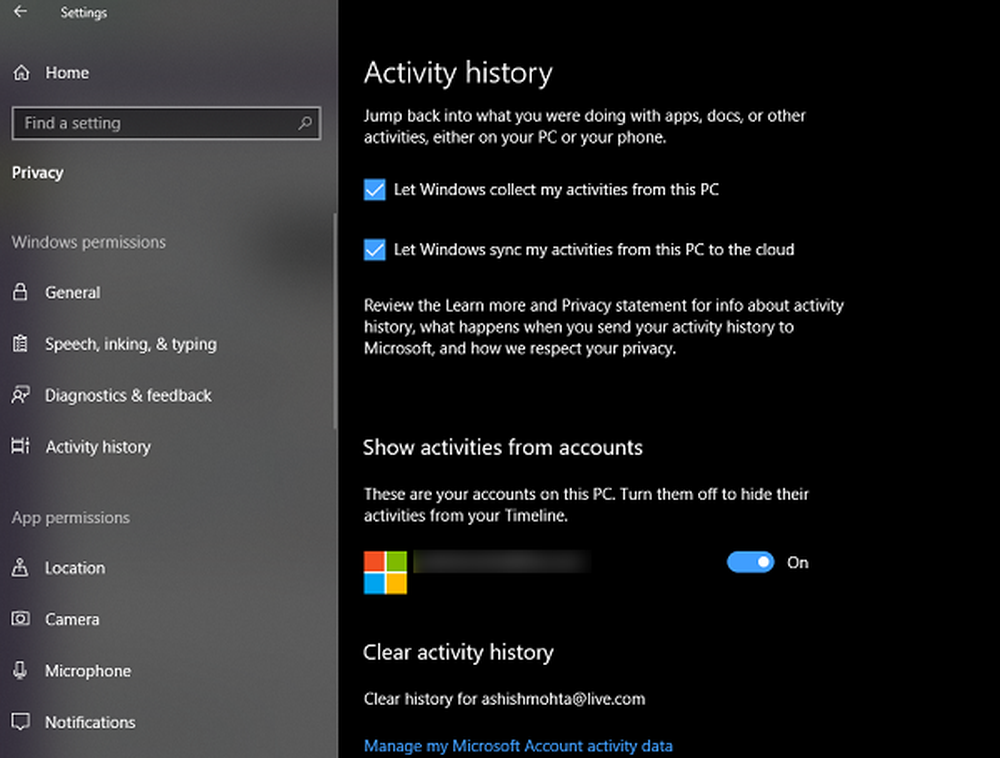Cómo usar la aplicación de fotos de Windows 10 para cambiar el tamaño de las imágenes

Cambiar el tamaño de las imágenes de Windows 10 Fotos de la aplicación
Para cambiar el tamaño de una imagen, abra la Aplicación de fotos y elija la imagen de la biblioteca que desea redimensionar. O bien, puede abrir el Explorador de archivos y hacer clic con el botón derecho en la imagen que desee y elegir Fotos en la opción "Abrir con" del menú. Una vez que la imagen se muestra en Fotos, haga clic en Mas opciones botón y luego elegir el Redimensionar opción del menú.

A continuación, se abrirá otro menú con tres opciones diferentes para cambiar el tamaño de la imagen. Las opciones de cambio de tamaño preestablecidas son Pequeña (0.25 MP) para las fotos de perfil y miniaturas, Media (2MP) para correos electrónicos y Grande (4 MP) para ver. También verá el tamaño MP original de la imagen, por lo que tiene un punto de referencia. Elija el tamaño que desee y luego guarde la imagen redimensionada.
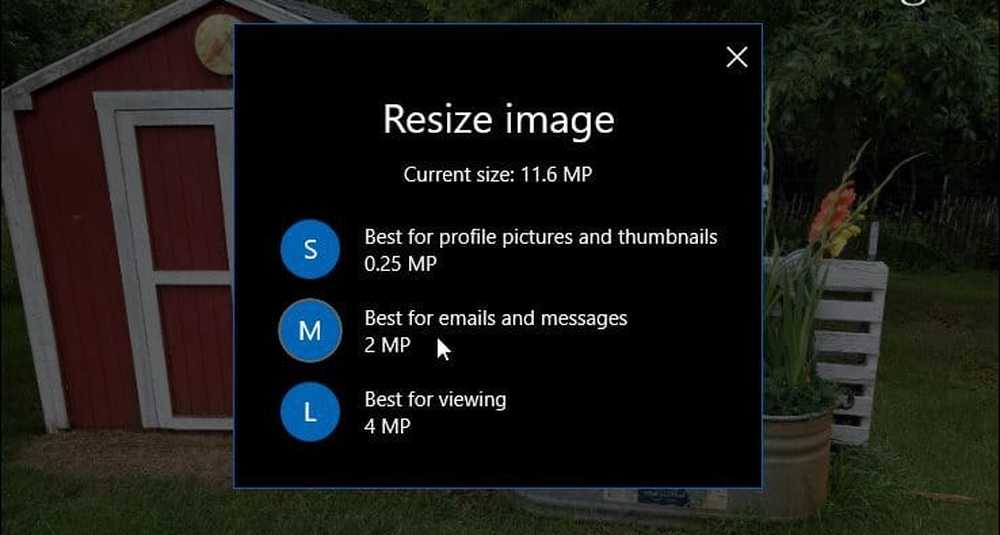
También vale la pena señalar que las opciones de cambio de tamaño variarán dependiendo del tamaño original de la imagen. Por ejemplo, si tiene una foto que ya es grande, algunas de las opciones de cambio de tamaño aparecerán en gris. Y si tienes una imagen que es demasiado pequeña, la opción de cambio de tamaño no estará disponible.
Actualmente, las opciones de cambio de tamaño en la aplicación Fotos son básicas y no ofrecen muchas opciones. Si necesita cambiar el tamaño de las imágenes a un tamaño específico para un trabajo o proyecto escolar, generalmente es mejor utilizar una aplicación de terceros más potente, como SnagIt o Paint.net. Pero para el cambio de tamaño rápido y básico de las imágenes para enviarlas por correo electrónico, guardarlas como copia de seguridad o publicarlas en línea, la función de cambio de tamaño en la aplicación Fotos hace el trabajo. Pruébalo y dinos lo que piensas. O, háganos saber qué aplicación es su favorita para cambiar el tamaño de las fotos..